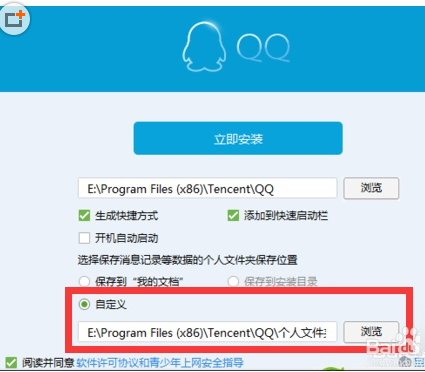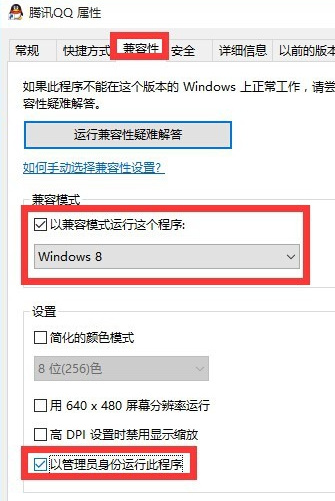Win10QQ登陆不了怎么办?
最近有朋友反应电脑在升级到win10系统后,出现QQ无法登录的情况,今天笔者就这个问题的解决方法给大家介绍下,希望能对大家有所帮助。
在win10系统中QQ无法登录的时候,通常有如下几种情况,我们根据不同的情况分别来解决:
一、登录QQ超时从而造成无法登录的情况
在Win10正式版中出现“能上网但不能登陆QQ”的现象时,这种情况是QQ程序不兼容win10系统造成的,这个时候我们尝试以“兼容模式”运行QQ程序即可解决问题:
1、我们把鼠标放在桌面上的“QQ图标”上点击鼠标右键,从其右键菜单中选择“属性”项进入属性框,在属性框内我们切换到“兼容性”选项卡,在兼容性选项卡中,我们勾选“以兼容模式运行这个程序”项,同时设置相应的系统(通常可选择Windows8),点击“确定”按钮。这个是尝试重新登录QQ,如果还是登录不了的话,请看下一步。
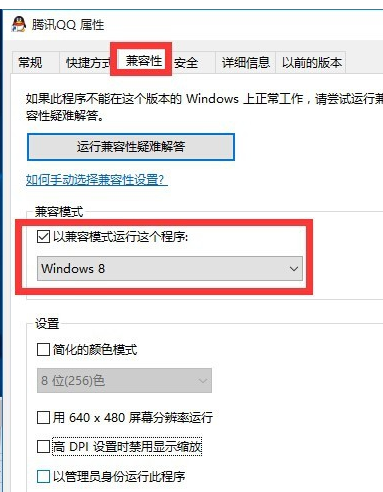
2、以“管理员”身份运行QQ程序,我们还是按照上述的方法进入到“兼容性”选项卡,同时勾选“以管理员身份运行此程序”项,点击“确定”按钮。这个时候再次尝试登陆QQ程序。如果还是无法登录的话,请看下一步。
1、我们进入到QQ的安装目录,QQ的安装目录的位置,你可以把鼠标放在桌面上的QQ图标上再点击鼠标右键——属性,在属性框中切换到“快捷方式”,在快捷方式一栏中的的起始位置里面即可看到QQ的安装文件夹,如下图所示:
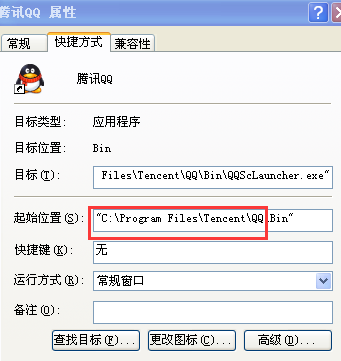
2、我们进入到QQ安装目录中的“QQ文档”目录中,找到其中的“UserDataInfo.ini”文件,并将其直接删除掉,如下图所示:
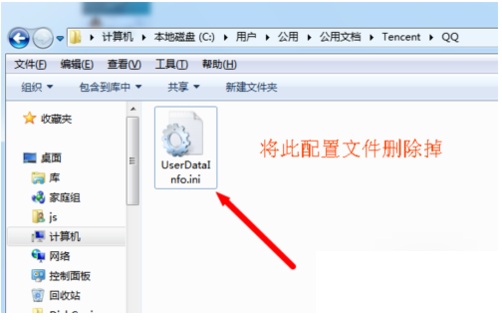
3、这个时候重新登录QQ,在弹出的“无法访问个人文件夹”窗口中点击“确定”按钮。
4、这个时候我们再次进入到“QQ文档”目录,找到其中的“UserDataInfo.ini”文件,使用记事本打开,将其中的“UserDataSavePathType”属性设置为“0”,并点击“文件”-“保存”项,保存此配置文件后退出,如下图所示:
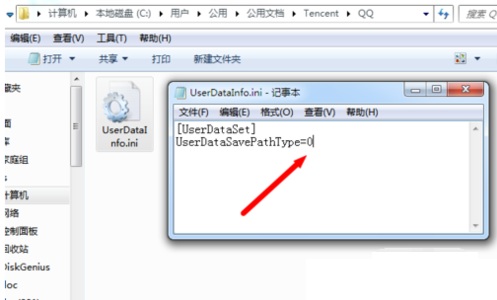
5、这个时候重新尝试登录QQ,看能否进入,还是没有解决的话,我们需要将QQ卸载掉,再重新安装,在运行安装程序的时候,点击安装界面右下角的“自定义选项”按钮,在打开的自定义选项界面中,勾选“选择保存消息记录数据文件的个人文件夹保存位置”栏目中的“自定义”选项,同时设置“个人文件夹保存位置”。点击“立即安装“按钮。最后将弹出“QQ数据迁移”窗口,将“个人文件夹”迁移到指定目录后,这个时候就应该可以正常登录QQ了。